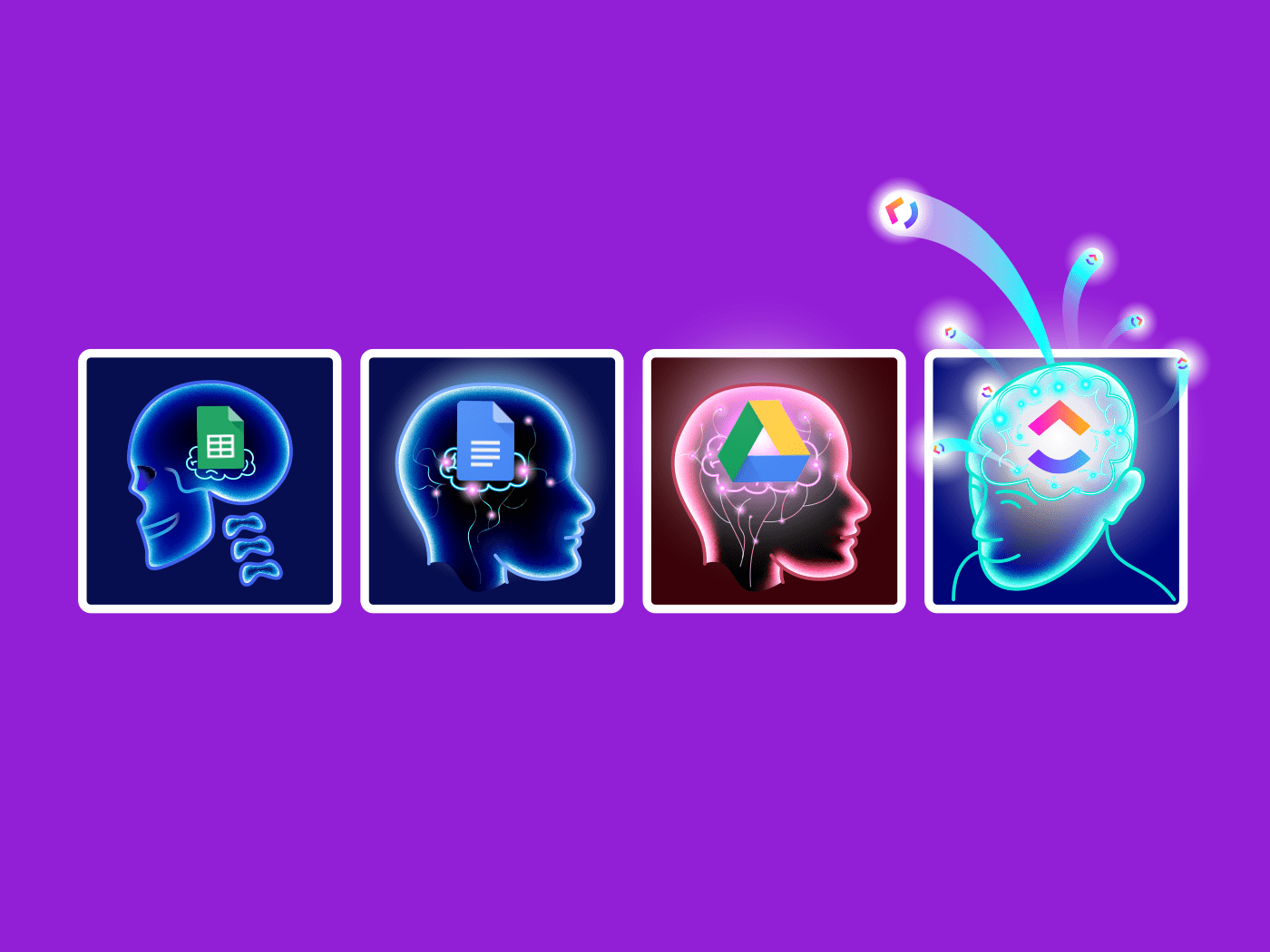la réponse à toute question est souvent "Google, c'est tout". Après tout, on peut y trouver presque toutes les solutions.
Outre sa réputation irréprochable, Google propose une série d'outils conçus pour une gestion de projet efficace : Google environnement de travail.
Anciennement connue sous le nom de Google Suite, cette collection comprend des outils populaires que vous connaissez peut-être déjà : Google Agenda, Sheets, Meet, Drive et Gmail.
Elle répond à tous les critères d'un environnement de travail productif.
Dans ce blog, nous verrons comment utiliser l'environnement de travail Google pour gérer efficacement les projets.
Aperçu de l'environnement de travail de Google pour la gestion de projet Environnements de travail de Google est une solution de gestion de projet flexible qui augmente la productivité, la collaboration et la communication au sein de l'équipe.
Voici pourquoi c'est un excellent choix pour gérer votre prochain projet :
- Mobilité: Accédez à l'espace de travail depuis n'importe quel appareil, n'importe où, sans compromettre la sécurité
- Évolution: Google est toujours à la pointe des avancées technologiques. Vous bénéficierez des dernières fonctionnalités, ce qui permettra à votre équipe de rester à la pointe de la technologie
- Intégration:Connexion transparente avec diverses applications et outils. L'environnement de travail de Google rationalise la communication, les opérations et la gestion, de sorte que vous n'avez pas à passer d'une plateforme à l'autre
- Collaboration: Travaillez ensemble en temps réel à l'aide des applications Google Docs et Sheets. Vous et votre équipe pouvez modifier des documents simultanément, laisser des commentaires et suivre les modifications en toute simplicité
- **Gestion des tâches : utilisez des outils tels que Google Tasks et Keep pour assigner, créer et suivre les tâches au sein de l'écosystème
À lire également 10 Meilleures alternatives et concurrents de Google Tasks
Outils essentiels de l'environnement de travail Google pour la gestion de projet
Pour gérer des projets de manière efficace, vous avez besoin d'un ensemble d'outils adéquats, et l'environnement de travail de Google a beaucoup à offrir. Voici un aperçu des outils clés de l'espace de travail Google qui peuvent vous aider à garder le contrôle de vos projets et à synchroniser votre équipe.
Google Drive pour la gestion des documents
Google Drive est un outil pratique pour organiser les fichiers de vos projets.
Vous pouvez créer des dossiers pour chaque projet, ce qui permet de tout garder en ordre. Le partage des documents avec votre équipe est simple, et vous pouvez décider qui peut les afficher ou les modifier.
Comme tout est stocké dans le cloud, chacun peut accéder aux fichiers dont il a besoin depuis n'importe où. C'est un moyen pratique de garder les choses organisées et de s'assurer que votre équipe dispose de ce dont elle a besoin quand elle en a besoin.
À lire aussi: 10 modèles de formulaires Google gratuits pour recueillir des commentaires
Google Sheets pour le suivi des projets
Google Sheets est utile pour suivre la progression de votre projet.
Vous pouvez établir des échéanciers, surveiller les délais et gérer les tâches en un seul endroit. C'est simple et cela permet à votre équipe de mettre à jour son travail en temps réel.
Google Agenda pour la planification
Google Agenda est un choix solide pour la gestion du calendrier de votre projet. Il vous permet de fixer facilement des échéances, de planifier des réunions et de suivre les jalons
Le partage du Calendrier avec votre équipe permet à chacun de rester sur la même page. Il est facile à utiliser et, grâce à des fonctionnalités telles que les rappels et le code couleur, vous pouvez organiser votre emploi du temps en toute simplicité.
Guide étape par étape pour le paramétrage de l'environnement de travail Google
L'utilisation de l'environnement de travail Google pour vos projets n'est pas forcément compliquée.
Voici les étapes à suivre pour configurer l'environnement de travail Google de manière à ce que votre équipe soit sur la bonne voie et que vos projets se déroulent sans accroc.
Création d'une structure de dossier de projet
Lorsque vous travaillez avec plusieurs fichiers, vous souhaitez y accéder instantanément chaque fois que vous en avez besoin. Bien qu'il n'y ait pas de "bonne" façon d'organiser vos fichiers, examinons quelques étapes de base que vous pouvez suivre :
Etape 1 : Créer des dossiers
Ouvrez votre lecteur et cliquez sur Nouveau.Cliquez sur le bouton Dossier et donnez un nom à votre dossier. Appuyez sur Créer.

Créer un nouveau dossier sur Google Drive
Compilez vos fichiers dans des dossiers en fonction de votre flux de travail ou de vos catégories. Vous pouvez également télécharger des dossiers directement depuis votre appareil.
Vous devriez garder les noms de dossiers courts, significatifs et simples. Utilisez des dates ou des hashtags si c'est plus pratique.
Etape 2 : Créer des sous-dossiers
Vous pouvez également créer des sous-dossiers pour mieux organiser vos fichiers. Allez dans le dossier où vous voulez créer un sous-dossier et cliquez sur Nouveau.Appuyez à nouveau sur l'option Dossier et donnez-lui un nom.

Suivez les mêmes étapes pour créer un sous-dossier
Vous pouvez transférer des fichiers vers le sous-dossier en cliquant avec le bouton droit de la souris sur le document que vous souhaitez déplacer. Cliquez sur Organiser, appuyez sur Déplacer, et sélectionnez le dossier spécifique. Vous pouvez également faire glisser et déposer des documents dans différents dossiers.

le suivi des documents de projet est simple
Étape 3 : attribuer un code couleur et ajouter des descriptions aux fichiers et aux dossiers
Utilisez des couleurs et libellez les dossiers pour identifier les différents types de dossiers. Vous pouvez le faire en fonction de la priorité ou des types de tâches.
Vous pouvez également ajouter des descriptions à vos fichiers et dossiers. Cliquez avec le bouton droit de la souris sur un fichier ou un dossier, puis appuyez sur Informations sur le fichier > Détails.Faites défiler vers le bas jusqu'à la fin du panneau latéral pour ajouter une description.

Rédigez une description pour vos dossiers afin de rester organisé
Paramétrage de Google Sheets partagées Google Sheets est un outil puissant pour la gestion de projet. Voici comment configurer un fichier partagé pour un environnement de travail productif :
Etape 1 : Créer et personnaliser une Google Sheets
Lorsque vous ouvrez Sheets, vous voyez apparaître une option _$$a. Cliquez dessus pour créer une nouvelle feuille et lui donner un nom pertinent.

Partagez votre feuille de calcul avec toutes les parties prenantes
Etape 3 : Collaborer en temps réel
Les collaborateurs sur Sheets peuvent laisser des commentaires sur la feuille de calcul ou suggérer des modifications en cours. Vous pouvez également étiqueter des personnes spécifiques à l'aide de '@' pour leur assigner des tâches et leur envoyer une notification.
![]()
Le suivi des modifications en cours et des révisions n'a jamais été aussi facile
Vous devez suivre l'historique des versions de votre document pour voir les modifications apportées par les membres de votre équipe et les nommer, ainsi que pour suivre les jalons et les mises à jour importantes.
**A lire également Comment créer un tableau de bord Google Sheets (avec 5+ modèles)
Intégrer Google Agenda avec les échéanciers des projets
Lier les échéanciers de vos projets à Google Agenda vous permet de ne pas perdre de vue les délais et les jalons importants. Voici comment créer un calendrier distinct pour votre projet et le partager avec vos coéquipiers :
Etape 1 : Créer un nouveau calendrier
Une fois que vous avez ouvert votre application de calendrier, repérez l'option Autres calendriers dans la barre de navigation de gauche. Cliquez sur la bande + et utilisez l'option _Créer un nouveau calendrier dans la fenêtre contextuelle.
Vous pouvez lui donner un nom et une description et même modifier le fuseau horaire si nécessaire. Enfin, cliquez sur Créer un calendrier.

un calendrier partagé facilite la gestion des échéanciers des projets
Modifiez les permissions dans le menu déroulant pour chaque personne que vous ajoutez.
Étape 3 : Lier les jalons du projet
Accédez aux jalons de votre projet en bas à droite du Flux d'activités. Cliquez sur Ajouter au Calendrier et sélectionnez le calendrier spécifique que vous souhaitez intégrer.
Autorisez le Centre de projet à voir et gérer votre Calendrier. Les jalons de votre projet seront désormais liés aux calendriers et apparaîtront en tant qu'évènements à la date d'échéance.
La manière la plus simple d'importer des jalons de projet est de copier l'URL et d'utiliser le lien pour configurer un calendrier de projet calendrier de gestion de projet .
Limites de l'utilisation de l'environnement de travail de Google pour la gestion de projet
Si l'environnement de travail Google est une solution pratique et rentable pour la gestion de projet, vous devez également comprendre ses inconvénients. Ces problèmes pourraient vous inciter à envisager d'explorer.. Les environnements de travail de Google pour trouver une solution mieux adaptée à vos besoins.
Examinons quelques-uns des problèmes les plus courants auxquels vous pouvez être confronté.
- Pas de fonctionnalités avancées de flux de travail: Google Workspace ne dispose pas d'outils intégrés pour la gestion de flux de travail complexes. Bien que vous puissiez ajouter des extensions tierces, celles-ci ne sont pas aussi transparentes que les fonctionnalités natives des logiciels de gestion de projet plus spécialisés
- Limites de l'interface: La simplicité de l'environnement de Google est idéale pour les tâches simples, mais elle est insuffisante pour la gestion de flux de travail complexes ou de projets de grande envergure. Si votre projet nécessite des outils avancés, vous risquez de trouver l'interface trop basique
- Contraintes de personnalisation: Bien qu'il y ait une certaine marge de personnalisation, Google Workspace n'offre pas la flexibilité nécessaire pour les projets plus complexes. Si vous avez besoin d'une installation très personnalisée, vous risquez de la trouver limite
- Problèmes de gestion des données: La manipulation de grandes quantités de données peut s'avérer délicate. Sans fonctionnalités avancées de gestion des données, vous risquez d'avoir du mal à tout organiser et à tout rendre accessible
- Restrictions d'accès des utilisateurs: La gestion de l'accès des utilisateurs peut s'avérer fastidieuse, en particulier si vous travaillez avec une équipe nombreuse. Il peut être difficile de contrôler qui a accès aux informations sensibles
- Pas d'aperçu du projet: L'environnement de travail Google ne fournit pas d'aperçu clair du statut de votre projet. Par exemple, il est difficile de savoir quels documents doivent être revus ou combien de temps certaines tâches ont pris
Utiliser ClickUp pour une gestion de projet efficace
Alors que l'environnement de travail de Google offre une solution de base pour la gestion de projets, il n'est pas possible d'avoir un aperçu clair de l'état d'avancement d'un projet gestion de projet stratégique mais ses limites peuvent nuire à l'efficacité. Outil de gestion de projet de ClickUp relève ces défis grâce à un intervalle de fonctionnalités puissantes conçues pour améliorer l'organisation et la collaboration.
Il figure parmi les meilleurs outils de gestion de projet et offre une solution tout-en-un.
Avant d'en explorer les fonctionnalités, il est essentiel de passer en revue les points suivants Guide de hiérarchie de ClickUp qui offre la solution ultime à toutes vos limites avec l'environnement de travail de Google. Il vous permet d'avoir une vue d'ensemble sans perdre de vue les petits détails.

La vue Tableur de ClickUp permet une gestion détaillée des données, similaire à Google Sheets mais avec des fonctionnalités avancées
- Affichage de formulaire ClickUp: Idéal pour collecter des informations structurées auprès des membres de l'équipe ou des parties prenantes. Il offre une approche plus organisée par rapport à Google Forms, vous permettant de créer des formulaires personnalisés avec des champs qui s'intègrent directement à vos tâches et projets

Concevez et déployez des formulaires adaptés aux besoins de votre projet avec ClickUp's Form View
- Vue Calendrier de ClickUp: Permet de suivre les échéances, les jalons et les calendriers dans une forme visuelle. Cette vue s'intègre directement à vos tâches, offrant un calendrier unifié où vous pouvez voir les échéanciers des projets et les dates limites à venir, ce qui offre une expérience plus cohérente que l'utilisation séparée de Google Agenda

Paramétrez des rappels et des paramètres d'alerte pour ne pas manquer les échéances grâce à l'affichage du Calendrier de ClickUp
Lier ClickUp Docs aux documents et aux tâches Documents ClickUp est une fonctionnalité puissante qui permet de créer, de stocker et de collaborer sur des documents liés à un projet.
Contrairement à Google Drive, où les fichiers sont éparpillés dans divers dossiers et nécessitent des changements fréquents, Docs s'intègre directement à vos tâches et projets.

ClickUp Documents est un hub centralisé pour la documentation des projets, permettant une intégration transparente avec les tâches et les projets
ClickUp Docs combine toutes les fonctionnalités que vous appréciez dans Google Docs et y ajoute ses propres particularités. C'est comme si vous aviez le meilleur des deux mondes : des outils de documentation familiers avec des fonctionnalités supplémentaires conçues pour maintenir vos projets sur la bonne voie.
Outre des outils de collaboration transparents, vous pouvez connecter vos documents à des tâches, ajouter des widgets pour mettre à jour ces tâches, utiliser la mise en forme en texte enrichi et modifier le statut du projet au fur et à mesure
/$$$img/ https://clickup.com/blog/wp-content/uploads/2024/09/ClickUp-Docs-and-Tasks.gif
/$$img/
Lier les documents et les tâches ClickUp entre eux pour faciliter le flux de travail
Also Read: 10 Meilleures alternatives et concurrents à Google Docs
Collaborez avec votre équipe en utilisant ClickUp Vue Discutée
Vous êtes également fatigué de jongler entre plusieurs applications pour suivre les messages de votre équipe ? Affichage ClickUp Chat rénove la communication sur le lieu de travail telle que vous la connaissez, en vous permettant de partager des mises à jour, de lier des ressources et de collaborer avec l'ensemble de l'équipe de manière transparente.
L'afficheur de discussion vous permet d'intégrer des pages Web, des feuilles de calcul, des vidéos et bien d'autres choses encore. Formatez vos messages avec ses fonctionnalités, telles que les listes à puces, les blocs de code et les bannières, pour communiquer efficacement avec votre équipe.
/$$$img/ https://clickup.com/blog/wp-content/uploads/2024/09/ClickUp-Chat-View.png
/$$$img/
Ajoutez une piste de discussion à n'importe quelle tâche et activez les discussions dans le contenu avec ClickUp Chat Afficher
Réaliser des check-ins hebdomadaires avec ClickUp Meetings
Si Google Workspace propose Google Meet pour les visioconférences, il manque un outil dédié à la gestion et à la documentation de vos réunions.
ClickUp, en revanche, fournit une solution complète avec Réunions ClickUp clickUp Meetings est un logiciel de gestion des réunions, conçu pour organiser et rendre efficaces les discussions sur les projets.
Il simplifie la documentation de vos réunions hebdomadaires afin d'assurer le bon déroulement du projet. Voici quelques capacités extraordinaires offertes par Meetings :
- Modification en cours super riche àprendre des notes de réunion organisées
- Commentaires assignés pour ajouter un élément supplémentaire requis pour qu'une tâche soit achevée
- Checklist pour établir des éléments de checklist détaillés à partir des discussions de la réunion
- Tâches récurrentes pour programmer automatiquement des réunions
- Commande slash pour supprimer les clics inutiles. Tapez '/' pour obtenir un menu contextuel
Suivre les performances avec les tableaux de bord ClickUp Tableaux de bord ClickUp offrent un aperçu complet du statut de votre projet. Vous pouvez créer des tableaux de bord personnalisés avec divers widgets qui assurent le suivi des indicateurs clés, de la progression des tâches et du temps consacré aux activités.
En revanche, l'environnement de travail Google ne dispose pas d'une solution intégrée permettant de visualiser la progression d'un projet de manière exhaustive.
Si vous pouvez utiliser Google Sheets pour un suivi de base des données, les tableaux de bord ClickUp offrent une approche plus dynamique et intégrée. Transformez vos projets en toiles interactives avec des listes, des cartes, des données, des diagrammes et des graphiques, ce qui simplifie la vue d'ensemble et permet de garder le cap.

Affichez le statut du projet en un coup d'œil avec les tableaux de bord ClickUp
Profitez du meilleur de l'IA avec ClickUp Brain
L'IA prenant de l'ampleur sur le lieu de travail, un assistant IA intégré est essentiel pour les logiciels de gestion de projet. L'environnement de travail de Google manque de fonctionnalités avancées générées par l'IA, mais.. ClickUp Brain vous soutient.

ClickUp Brain agit comme un outil d'écriture pour vos tâches, vos documents, et plus encore
ClickUp Brain est la ressource de référence de votre équipe pour des réponses instantanées aux questions liées au travail, qu'il s'agisse de tâches, de documents ou de membres de l'équipe télétravail. En plus de fournir des informations, il peut résumer les fils de discussion dans les tâches et les notes de réunion, ce qui facilite le suivi des détails importants.
Mais ce n'est pas tout : ClickUp Brain vous assiste également dans la création et la modification en cours de contenu. Il s'assure que vos messages sont clairs et cohérents, ce qui rend la communication au sein de votre équipe plus fluide et plus efficace.
Montez le temps passé sur les tâches via ClickUp Time Tracking Suivi du temps passé sur les projets via ClickUp est un outil précieux pour la gestion de la productivité et le suivi de vos projets. Il vous permet de surveiller le temps passé sur des tâches individuelles, fournissant des informations détaillées qui sont cruciales pour les opérations quotidiennes et la planification de projets à long terme
Le paramètre qui différencie ClickUp est l'intégration transparente du suivi du temps dans votre système de gestion des ressources humaines flux de travail de la gestion de projet . Vous pouvez enregistrer la durée enregistrée directement dans les tâches, ce qui facilite l'enregistrement précis de chaque minute passée sur un projet.
/img/ https://clickup.com/blog/wp-content/uploads/2024/09/ClickUps-Project-Time-Tracking.png
/$$$img/
Le suivi du temps du projet de ClickUp offre la flexibilité nécessaire pour répondre à vos besoins en matière de gestion de projet
Connexion centralisée avec les intégrations ClickUp Les intégrations ClickUp aident à connecter la plateforme avec un large intervalle d'outils et d'applications, vous permettant de centraliser vos activités de gestion de projet. Cela inclut des intégrations avec des plateformes de communication, des CRM et d'autres outils essentiels.
Cette fonctionnalité permet L'intégration de Google Drive relève les défis en fournissant une connexion plus transparente avec les outils que vous utilisez déjà, réduisant ainsi la nécessité de passer d'une plateforme à l'autre.
Lancer des projets plus rapidement avec les modèles ClickUp
Pour découvrir comment ClickUp peut transformer votre approche de la gestion de projet, ce modèle pourrait vous être utile :
/$$$cta/
https://clickup.com/blog/wp-content/uploads/2024/07/image-441.png
Améliorez la coordination de l'équipe avec des flux de travail personnalisables et une visibilité claire des tâches en utilisant le modèle de gestion de projet de ClickUp
https://app.clickup.com/signup?template=t-90060018578&department=pmo&\_gl=1\*1c7suci\*\_gcl\_au\*ODEyMzcxNDU1LjE3MjIzMjAyMzY.
Télécharger ce modèle
/$$cta/
Le ClickUp Modèle de gestion de projet est conçu pour simplifier la gestion de projets de grande envergure, complexes et transversaux. Il offre une interface conviviale qui vous aide à naviguer à travers chaque étape de votre projet, du début à la fin, ce qui facilite la maîtrise de tout.
Voici comment le modèle peut vous aider à rationaliser votre flux de travail :
- Suivre la progression sans effort: Utilisez les outils intégrés du modèle pour un suivi cibléun suivi ciblé du projet
- Attribuez les tâches facilement: Définissez clairement les responsabilités et veillez à ce que tout le monde soit sur la même page
- Gérer les délais: Assurez-vous que chaque tâche est achevée à temps grâce à une gestion intuitive des délais
- Personnalisez les flux de travail: Adaptez le processus aux besoins spécifiques de votre projet, pour une efficacité accrue
- Automatisation des tâches répétitives: Gagnez du temps et concentrez-vous sur la planification stratégique en paramétrant les tâches répétitivesAutomatisations ClickUp
- Intégration transparente : Connexion avec d'autres outils pour maintenir un flux de travail cohérent entre les plateformes
Ce modèle est un outil complet qui permet à votre équipe de rester alignée, informée et sur la bonne voie tout au long du projet.
Modèle de feuille de calcul pour la gestion de projet de ClickUp est également une excellente option. Toutes les informations relatives à votre projet sont regroupées en un seul endroit, ce qui vous permet d'accéder et de gérer facilement les tâches et les échéances.
/$$$cta/
https://clickup.com/blog/wp-content/uploads/2023/10/ClickUp-Project-Management-Spreadsheet-Template.png
Le modèle de feuille de calcul de gestion de projet de ClickUp est conçu pour vous aider à assurer le suivi de toutes les tâches impliquées dans un projet.
https://app.clickup.com/signup?template=t-200533127&department=pmo&\_gl=1\*1q7amkl\*\_gcl\_au\*ODEyMzcxNDU1LjE3MjIzMjAyMzY.
Télécharger ce modèle
/$$cta/
Vous pouvez suivre le statut de chaque tâche et vous assurer que rien ne passe à travers les mailles du filet, tout en obtenant des informations sur l'utilisation des ressources et les coûts pour une meilleure supervision du projet.
👀 Bonus: Découvrez d'autres modèles de gestion de projet pour améliorer l'organisation et stimuler l'efficacité de votre équipe.
Débloquez la réussite de vos projets grâce aux outils de gestion de projet de ClickUp
Google Workspace propose des outils de gestion de projet efficaces et faciles à utiliser, avec une interface conviviale et des applications interconnectées qui améliorent la productivité.
Mais lorsqu'il s'agit de gérer les détails les plus fins de vos projets, la nature dispersée de ces outils peut devenir un défi.
C'est là que ClickUp entre en jeu. Il s'attaque aux limites de Google Workspace pour obtenir le contrôle dont vous avez besoin sur votre flux de travail en permettant une visibilité de bout en bout sur les Docs, les Tâches, les Calendriers et les opérations. Passez à ClickUp dès aujourd'hui !